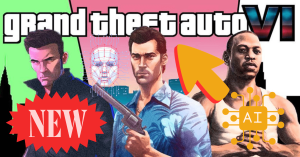Configurar barra de sonido puede transformar por completo tu experiencia de entretenimiento en casa, ofreciendo un audio de alta calidad que tu televisor probablemente no puede proporcionar por sí solo. En esta guía, te enseñaremos paso a paso cómo conectar y configurar tu barra de sonido para obtener el máximo rendimiento, todo explicado en un lenguaje accesible pero técnico. Además, abordaremos las dudas más comunes y algunos consejos para optimizar el sonido.
Indice de contenidos
¿Por qué necesitas una barra de sonido?
Antes de entrar en los pasos, es importante comprender los beneficios. Las barras de sonido mejoran significativamente la calidad del audio de tu televisor al ofrecer un sonido más claro, rico y envolvente. Son fáciles de instalar, compactas y, en muchos casos, ofrecen funciones adicionales como conectividad Bluetooth o control por voz.
Material necesario para configurar tu barra de sonido
Para empezar, asegúrate de tener todo lo siguiente:
- Una barra de sonido compatible con tu televisor.
- El manual de usuario de la barra de sonido.
- Cables necesarios (HDMI ARC, óptico, RCA o AUX).
- Opcional: conexión Wi-Fi o Bluetooth si es compatible.
Paso 1: Ubica correctamente la barra de sonido
El primer paso para configurar barra de sonido es encontrar su ubicación ideal.
Consideraciones para la ubicación:
- Frente al televisor: Colócala directamente debajo de la pantalla o montada en la pared para una alineación perfecta con la imagen.
- Evita obstrucciones: Asegúrate de que no haya objetos que bloqueen la salida del sonido.
- Distancia adecuada: Si es posible, mantén una distancia uniforme entre la barra y los asientos principales para un sonido equilibrado.
Paso 2: Elige el método de conexión
La forma en que conectes tu barra de sonido al televisor dependerá de las opciones disponibles en ambos dispositivos. Aquí te explicamos las opciones más comunes:
Conexión HDMI ARC
El cable HDMI ARC (Audio Return Channel) es la opción más recomendada, ya que permite transmitir audio de alta calidad y controlar la barra con el mando del televisor.
Cómo conectar mediante HDMI ARC:
- Localiza el puerto HDMI ARC en tu televisor. Generalmente está etiquetado como «HDMI ARC».
- Conecta un extremo del cable HDMI al puerto ARC del televisor y el otro extremo a la barra de sonido.
- Cambia la fuente de audio del televisor a «HDMI ARC» en los ajustes de sonido.
Conexión óptica
Si tu televisor no tiene un puerto HDMI ARC, el cable óptico es una alternativa excelente.
Pasos para usar un cable óptico:
- Encuentra el puerto óptico en el televisor y en la barra de sonido.
- Conecta ambos extremos del cable óptico.
- Configura el televisor para enviar el audio a través de «salida óptica».
Conexión AUX o RCA
Esta es una opción más básica y suele ofrecer menor calidad de audio. Sin embargo, es útil si tienes dispositivos más antiguos.
Instrucciones para AUX o RCA:
- Conecta el cable RCA (los de colores rojo y blanco) o un cable AUX al puerto correspondiente en el televisor.
- Inserta el otro extremo en la barra de sonido.
- Ajusta las configuraciones de sonido del televisor a «salida de audio analógica».
Conexión Bluetooth
Si prefieres evitar cables, la mayoría de las barras de sonido modernas tienen conectividad Bluetooth.
Configurar barra de sonido vía Bluetooth:
- Activa el Bluetooth en tu televisor y en la barra de sonido.
- En el menú de configuración de Bluetooth del televisor, selecciona tu barra de sonido.
- Empareja los dispositivos y selecciona la barra como salida de audio predeterminada.
Paso 3: Configura los ajustes de sonido
Una vez conectada, es hora de ajustar la configuración para obtener la mejor calidad de audio posible.
Ajustes en el televisor:
- Accede al menú de configuración de sonido.
- Selecciona la barra de sonido como salida de audio predeterminada (HDMI ARC, óptico o Bluetooth, según corresponda).
- Desactiva los altavoces internos del televisor para evitar conflictos de sonido.
Ajustes en la barra de sonido:
- Consulta el manual para habilitar configuraciones avanzadas como modos de sonido (cine, música, diálogo, etc.).
- Si la barra incluye un subwoofer, ajusta los niveles de bajos para obtener un sonido más profundo.
Paso 4: Realiza pruebas de sonido
Antes de finalizar, asegúrate de que todo funciona correctamente probando diferentes tipos de contenido:
- Películas de acción: Para comprobar los efectos de sonido envolvente.
- Diálogos: Asegúrate de que las voces sean claras.
- Música: Verifica la calidad de los graves y agudos.
Si notas algún problema, revisa las conexiones y ajusta los niveles de audio en la barra o en el televisor.
Paso 5: Optimiza la experiencia de sonido
Para llevar tu experiencia al siguiente nivel, sigue estos consejos:
- Actualiza el firmware de la barra de sonido: Muchos modelos permiten actualizaciones que mejoran su rendimiento.
- Configura un control remoto universal: Facilita el manejo si usas múltiples dispositivos.
- Integra asistentes de voz: Si la barra es compatible con Alexa o Google Assistant, actívalos para controlar el volumen y las fuentes de manera más fácil.
Solución de problemas comunes
Si encuentras dificultades, aquí están las soluciones para los problemas más habituales:
- La barra de sonido no emite sonido: Revisa las conexiones y asegúrate de haber seleccionado la salida de audio correcta en el televisor.
- El audio está desfasado: Activa la sincronización de audio en los ajustes de la barra o del televisor.
- El Bluetooth no se conecta: Asegúrate de que la barra esté en modo de emparejamiento y que no haya otros dispositivos conectados.
¿Necesitas organizar los canales de tu TV? –> ECHA UN VISTAZO A ESTE ARTÍCULO!!